
iPhone’u bilgisayara bağladığınızda Güven’e dokunduğunuz halde Bu Bilgisayara Güven uyarısı sürekli çıkıyorsa yapılması gereken düzeltmeleri yazımızda anlatıyoruz.
iPhone’unuzu bir bilgisayara ilk kez bağladığınızda, bağlanılan bilgisayara güvenip güvenmediğinizi soran bir uyarı belirir. Bu bilgisayara güven‘e dokunursanız, bilgisayarınız iPhone’daki verilere ve ayarlara erişebilir ve bu sayede fotoğraf ve videoları aktarabilirsiniz.
Bu bilgisayara güvenme‘ye dokunursanız, bilgisayarın iPhone’daki içeriğe erişimi olmaz ve iPhone sadece o bilgisayarda şarj olur. iPhone’unuzu o bilgisayara bir sonraki bağlayışınızda Güven uyarısı yeniden görünür.
Bu bilgisayara güven‘e dokunduğunuzda iPhone’u bu bilgisayara her bağladığınızda Güven uyarısını görmezsiniz. Çünkü iPhone’unuz güvenmeyi seçtiğiniz bilgisayarı hatırlar ve artık bu bilgisayara her bağlandığında, siz Güven ayarlarını değiştirene veya iPhone’u silene kadar Güven uyarısını göstermez.
Ancak bazı durumlarda, Bu bilgisayara güven‘e dokunmuş olsanız bile iPhone, Bu Bilgisayara Güven uyarısını göstermeye devam eder.
iPhone’da Bu Bilgisayara Güven Uyarısı Sürekli Çıkıyor, Nasıl Düzeltirim?
Sorun kabloda, bilgisayarda veya iPhone’da olabilir. Cihazı yeniden başlatıp kabloyu değiştirmek yardımcı olmuyorsa, aşağıdaki yöntemleri deneyin. Bu yöntemlerden en az biri veya daha fazlası bu sorunun çözülmesine yardımcı olacaktır.
iTunes’u güncelleyin✅
Bilgisayarınıza eski bir sürüm veya yanlış yüklenmiş iTunes bazen, sürekli olarak çıkan Güven uyarısı da dahil olmak üzere iPhone bağlantısıyla ilgili sorunlara neden olabilir.
Bilgisayarda iTunes’u güncelleyin veya kaldırıp yeniden yükleyin.
- iTunes’u açın, ardından Yardım > Güncellemeleri Denetle kısmına tıklayın.
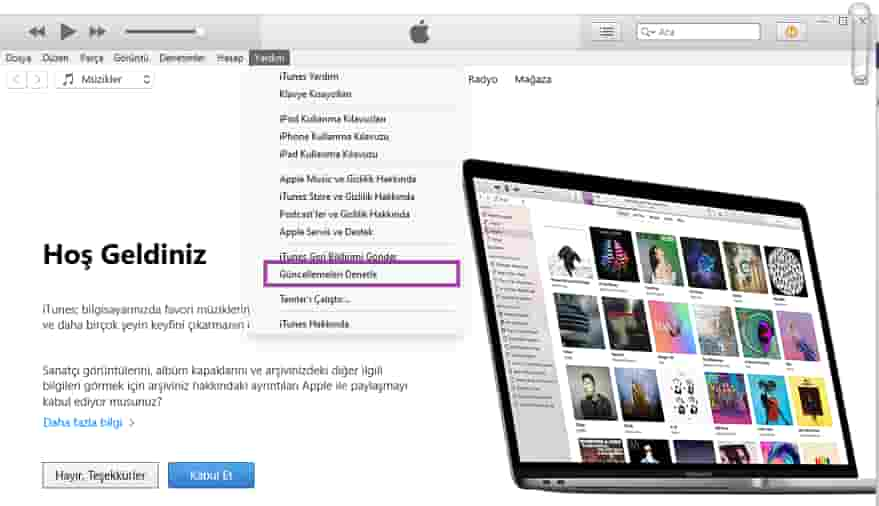
iTunes’un en son sürümünü kullanıyorsanız, kaldırarak yeniden indirip bilgisayarınıza yeniden yükleyebilirsiniz.
Ayrıca, Windows bilgisayarınızdaki iTunes Helper uygulamasının başlangıçta otomatik olarak çalıştığından emin olun. Bunu yapmak için Windows 10’da Ayarlar > Uygulamalar > Başlangıç bölümüne gidin ve ardından iTunesHelper’ı açın .
Kişisel erişim noktasını devre dışı bırakın✅
Kişisel erişim noktasının açık olduğu bazı durumlarda da bu uyarı çıkabilmektedir. Bunun için kişisel erişim noktasını kapatarak tekrar bilgisayara bağlanmayı deneyin.
- iPhone’un Ayarlar uygulamasını açın ve Kişisel Erişim Noktası’na dokunun.
- Diğerlerinin Katılmasına İzin Ver eçeneğini Kapalı duruma getirin.
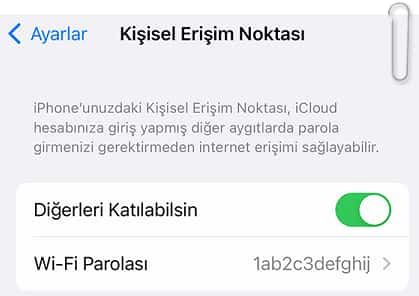
Güven ayarlarını sıfırlayın✅
Yukarıdaki çözümler Bu Bilgisayara Güven uyarısı hakkında yardımcı olmazsa, iPhone’unuzdaki Güven ayarlarını sıfırlamanın zamanı gelmiş demektir. Çoğu durumda bu, iPhone’un Bu Bilgisayara Güven mesaj döngüsünde takılıp kalmasının çözülmesine yardımcı olur ve iPhone’unuzdaki kişisel dosyalarınızın hiçbirini silmez.
- Ayarlar > Genel > Sıfırla > Konum ve Gizliliği Sıfırla seçeneğine gidin.
Güven ayarları da dahil olmak üzere tüm konum ve gizlilik ayarlarını fabrika varsayılanlarına sıfırlayın. Bu işlem herhangi bir veri kaybına neden olmaz.
iPhone’u bilgisayarınıza yeniden bağlayın ve istendiğinde Güven’e dokunun. Bu sefer, iPhone’unuz bu bilgisayarı hatırlamalı ve artık her bağlandığında Güven uyarısını açmamalıdır.
Konum ve gizlilik ayarlarının sıfırlanması yardımcı olmazsa, Ayarlar > Genel > Sıfırla > Ağ Ayarlarını Sıfırla seçeneğini de kullanabilirsiniz.
Bu Bilgisayara Güven uyarısı hakkında yapabilecekleriniz bunlar.